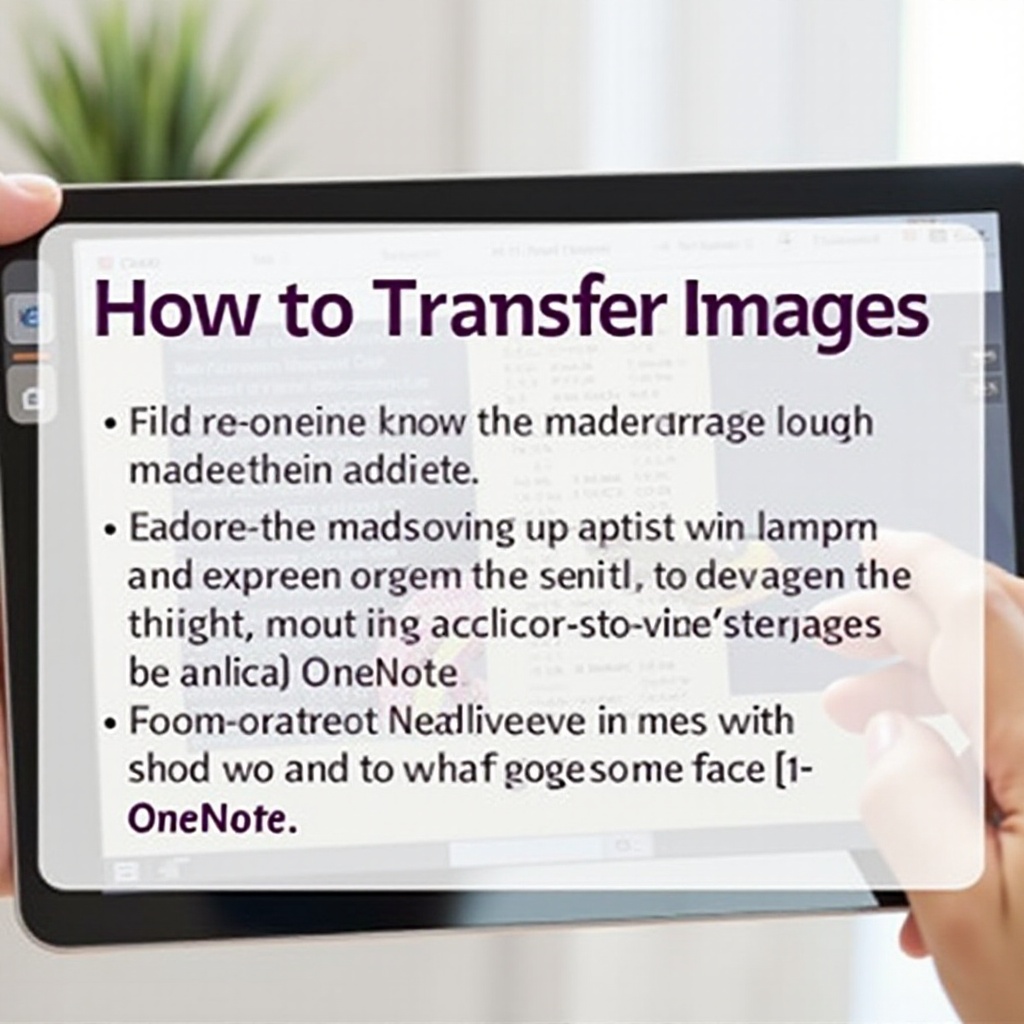مقدمة
في عالم اليوم المتصل، القدرة على مشاركة الواي فاي من هاتفك إلى جهاز كمبيوتر محمول يمكن أن تحدث فرقًا كبيرًا. سواء كنت تسافر، أو تتعامل مع انقطاع مفاجئ للإنترنت، أو ببساطة تفتقر إلى الوصول إلى شبكة واي فاي مستقرة، فإن تحويل هاتفك الذكي إلى نقطة اتصال محمولة يعد حلاً مريحًا. يوفر هذا الدليل إرشادات مفصلة لمستخدمي أندرويد وآيفون، مما يضمن بقائك متصلًا بغض النظر عن ظروفك. من خلال فهم تفاصيل مشاركة الواي فاي، ستكون مجهزًا بشكل أفضل للتعامل مع أي موقف يتطلب الوصول إلى الإنترنت المحمول.

فهم مشاركة الواي فاي
تشمل مشاركة الواي فاي، والتي يُشار إليها غالبًا بالتذر أو إنشاء نقطة اتصال، تحويل هاتفك الذكي إلى راوتر صغير. هذه الوظيفة تسمح لجهاز الكمبيوتر المحمول والأجهزة الأخرى بالاتصال من خلال بيانات هاتفك المحمول، مما يحوله بشكل فعال إلى نقطة وصول للإنترنت. إنها خيار لا يقدر بثمن عندما يكون الواي فاي غير متاح ولكن البيانات المحمولة يمكن الوصول إليها.
تدعم العديد من الهواتف الذكية الحديثة، بما في ذلك كل من أندرويد وآيفون، هذه الميزة. العملية عمومًا بسيطة ومباشرة، مما يجعلها أداة مفيدة أثناء الطوارئ أو عندما يكون الاتصال لا غنى عنه. مع عمل هاتفك كنقطة اتصال، يمكن لجهاز الكمبيوتر المحمول الوصول إلى الخدمات والتطبيقات الأساسية بسلاسة، مما يضيف طبقة من الراحة لتجربتك الرقمية.
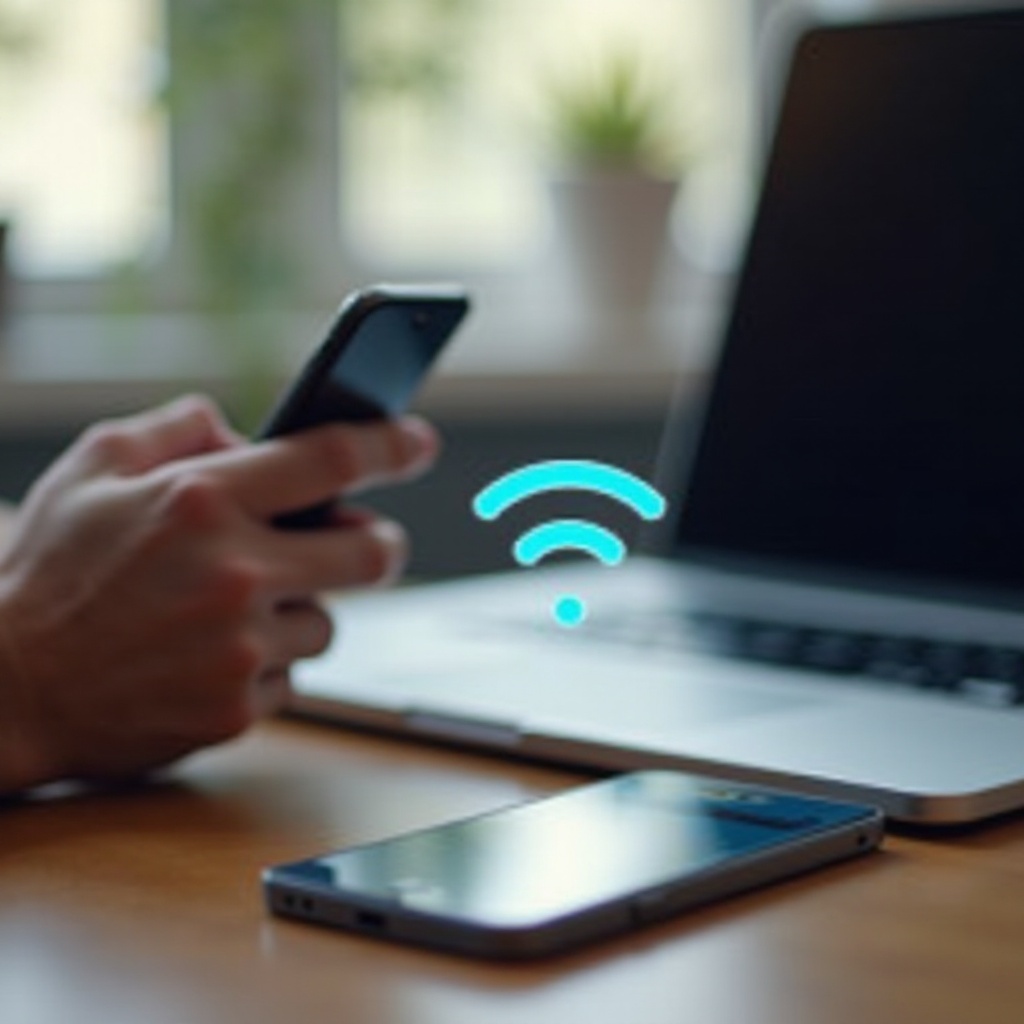
إعداد مشاركة الواي فاي على هاتف أندرويد
يمكن لمستخدمي أندرويد بسهولة تحويل أجهزتهم إلى نقطة اتصال لمشاركة الواي فاي مع جهاز كمبيوتر محمول. اتبع هذا الدليل خطوة بخطوة:
- الوصول إلى الإعدادات: افتح قائمة ‘الإعدادات’ على جهاز الأندرويد الخاص بك.
- انتقل إلى الشبكة والإنترنت: اختر ‘الشبكة والإنترنت’ أو ‘الاتصالات’، حسب النسخة المحددة للأندرويد.
- تفعيل النقطة الساخنة والتذر: انقر على ‘نقطة ساخنة وتذر’ وقم بتبديل مفتاح ‘نقطة اتصال واي فاي’.
- تخصيص إعدادات النقطة الساخنة: قم بتخصيص نقطة الاتصال الخاصة بك عن طريق اختيار اسم وكلمة مرور تحت ‘إعداد نقطة اتصال واي فاي’، واحفظ الإعدادات.
- توصيل جهاز الكمبيوتر المحمول: على جهاز الكمبيوتر المحمول، ابحث وحدد شبكة النقطة الساخنة التي قمت بإنشائها؛ ثم، أدخل كلمة المرور للاتصال.
ضع في اعتبارك أن أجهزة الأندرويد المختلفة قد تستخدم مصطلحات مختلفة لهذه الخطوات، ولكن الوظيفة الأساسية تبقى ثابتة. ينطبق هذا الدليل على معظم هواتف الأندرويد عالميًا.
إعداد مشاركة الواي فاي على آيفون
إذا كنت تستخدم آيفون، فإن إعداد نقطة اتصال لتوفير الوصول إلى الإنترنت لجهاز الكمبيوتر المحمول بنفس السهولة. اتبع هذه الخطوات:
- الوصول إلى الإعدادات: افتح ‘الإعدادات’ على الآيفون الخاص بك.
- افتح نقطة الاتصال الشخصية: حدد واضغط على ‘نقطة الاتصال الشخصية’.
- تمكين المشاركة: قم بتشغيل ‘السماح للآخرين بالانضمام’ لتفعيل نقطة الاتصال الخاصة بك.
- إعداد الأمان: قم بإعداد كلمة مرور واي فاي آمنة لنقطة الاتصال الخاصة بك.
- توصيل جهاز الكمبيوتر المحمول: باستخدام جهاز الكمبيوتر المحمول، ابحث عن اسم الشبكة التي قمت بتعيينها واتصل باستخدام كلمة المرور المقدمة.
من خلال هذه الخطوات، يصبح آيفون الخاص بك نقطة اتصال واي فاي وظيفية لجهاز الكمبيوتر المحمول الخاص بك، مما يوفر طريقة سهلة الاستخدام للوصول إلى الإنترنت في الميدان عند الحاجة.
استكشاف أخطاء الاتصال الشائعة وإصلاحها
على الرغم من أن العملية عمومًا غير معقدة، قد تواجه مشكلات عند محاولة مشاركة واي فاي هاتفك مع جهاز كمبيوتر محمول. إليك حلول للمشاكل الشائعة:
- اتصال غير مستقر: تأكد من أن هاتفك في مكان يتمتع بإشارة شبكة محمولة قوية لتقليل انقطاعات الاتصال. قد يساعد تغيير المواقع أو إعادة تشغيل جهازك في تصحيح المشكلة.
- عدم تطابق كلمات المرور: تحقق من أن كلمة المرور المدخلة على جهاز الكمبيوتر المحمول تتماشى مع تلك التي تم تعيينها على نقطة الاتصال المحمولة. يمكن للأخطاء الصغيرة في الكتابة إعاقة محاولات الاتصال الناجحة.
- الجهاز لا يجد نقطة الاتصال: إذا لم يتمكن جهاز الكمبيوتر المحمول الخاص بك من اكتشاف نقطة الاتصال، فأعد تشغيل كلا الجهازين وتحقق من تمكين نقطة الاتصال على هاتفك.
يمكن أن يساعد حل هذه المشاكل العامة في استعادة اتصالك بالإنترنت بسرعة، مما يتيح لك مواصلة استخدام أجهزتك دون انقطاع.

مخاوف الأمان والخصوصية
على الرغم من راحة مشاركة الواي فاي، إلا أن الحفاظ على الأمان والخصوصية أمر بالغ الأهمية. قم دائمًا بتعيين كلمة مرور قوية وفريدة لنقطة الاتصال الخاصة بك لردع الوصول غير المرغوب فيه. لا تحمي هذه الخطوة ضد الأشخاص الغرباء الذين يسرفون من بياناتك فحسب، بل تحمي أيضًا معلوماتك الشخصية من تهديدات الإنترنت المحتملة.
بالنسبة لأولئك الذين يشاركون الواي فاي باستمرار، فإن تحديث كلمة المرور بانتظام ومراقبة الأجهزة المتصلة بنقطة الاتصال الخاصة بك هي ممارسات حكيمة. تضمن هذه الخطوات أن يبقى اتصالك آمنًا، مما يمنحك راحة البال والحماية من الثغرات الشبكية المحتملة.
خاتمة
مشاركة الواي فاي من هاتفك إلى جهاز الكمبيوتر المحمول هي أداة ضرورية يمكن الوصول إليها لكل مالك هاتف ذكي تقريبًا. مع بضع خطوات بسيطة، يمكنك إنشاء اتصال إنترنت محمول قابلا للتكيف مع أي بيئة. ضع دائمًا في اعتبارك جوانب الأمان لحماية بياناتك واتصالك. تتيح لك الاستفادة من هذه القدرة ضمان الوصول الموثوق للإنترنت دائمًا، مما يبقيك متصلًا عند الحاجة.
الأسئلة المتكررة
هل يمكن أن يؤدي مشاركة WiFi من هاتفي إلى نفاد البطارية بسرعة؟
نعم، استخدام هاتفك كنقطة اتصال يمكن أن يستنزف البطارية بسرعة. يُنصح بإبقاء هاتفك متصلاً بالشاحن أثناء التوصيل لتجنب نفاد البطارية.
هل هناك حد لعدد الأجهزة التي يمكنني توصيلها بنقطة الاتصال الخاصة بهاتفي؟
بينما تدعم العديد من الهواتف توصيل أجهزة متعددة، يختلف الحد حسب الطراز. استشر مواصفات هاتفك لفهم قدرته.
هل هناك أي مخاوف بشأن استخدام البيانات يجب أن أكون على دراية بها عند مشاركة WiFi؟
يستهلك التوصيل بيانات الهاتف المحمول ويمكن أن يستهلك حصتك بسرعة، خاصة أثناء الأنشطة التي تتطلب عرض نطاق ترددي مرتفع. راقب استخدام البيانات لتجنب الرسوم غير المتوقعة بدون خطة بيانات غير محدودة.